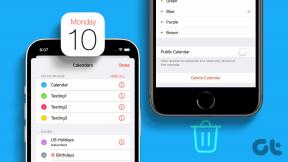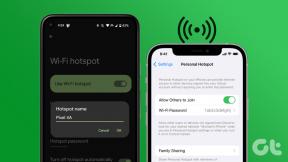7 mejores formas de arreglar el modo oscuro que no funciona en Gmail y otras aplicaciones de Google
Miscelánea / / November 29, 2021
Si eres el tipo de persona que ama el modo oscuro, debe estar en la nube nueve, ya que tanto Android como iOS han lanzado el modo oscuro en sus últimas versiones de software. La felicidad no habría durado mucho cuando notó que el modo oscuro no funciona en las aplicaciones de Google, especialmente en Gmail. Aquí sabrá cómo solucionarlo.

En Android, el modo oscuro es una configuración de todo el sistema para dispositivos con Android 10 (Q) y superior. Del mismo modo, el modo oscuro es compatible con iOS 13 y versiones posteriores. El modo oscuro se aplica a cosas básicas como la configuración y también funciona para aplicaciones compatibles como Instagram y otras aplicaciones de Google.
Ahora, si sus aplicaciones de Google no muestran un tema oscuro, no se entristezca. Simplemente siga los consejos mencionados en esta publicación para obtener el modo oscuro en aplicaciones de Google como Gmail. Echémosle un vistazo.
1. Verifique la compatibilidad del software
A partir de ahora, el modo oscuro no funcionará en todos los teléfonos Android e iOS. Las diferentes aplicaciones de Google tienen diferentes requisitos mínimos de sistema operativo para el modo oscuro.
Por ejemplo, para modo oscuro en Gmail, debe utilizar un teléfono Android que ejecute Android Q (10) o superior. Para iPhones, no solo es compatible con teléfonos con iOS 13 y superior, sino que también funciona con iOS 11 e iOS 12.

Sin embargo, modo oscuro en el navegador Chrome funciona solo en dispositivos iOS 13+. Por el contrario, en Android, funciona en todos los teléfonos con Android Lollipop 5.0 o superior. Similar, para Google Keep, funciona en teléfonos con Android 5.0 Lollipop o superior, y en Calendar, comienza con Android 7.0 Nougat.
2. Actualizar la aplicación
Cada vez que una aplicación recibe una nueva función, siempre debe actualizarla independientemente de si es un Usuario de Android o iPhone. Las nuevas funciones están principalmente vinculadas a las actualizaciones de la aplicación. Así que actualizarlos tiene sentido. Dirígete a Google Play Store (usuarios de Android) y App Store (iPhone) para actualizar las aplicaciones de Google. En teléfonos Android, también debería actualizar los servicios de Google Play.
También en Guiding Tech
3. Reiniciar el teléfono
Una vez que esté seguro de que su teléfono cumple con los requisitos para el modo oscuro y haya actualizado las aplicaciones de Google, reinicie su teléfono. Reiniciar el teléfono ha resultado beneficioso para muchos usuarios.
4. Aplicación Force Stop
En los teléfonos Android, también debe intentar forzar la detención de la aplicación. Para eso, vaya a Configuración> Aplicaciones y notificaciones o Administrador de aplicaciones. Luego, busque la aplicación de Google en la que el modo oscuro no funciona. Tócalo. Luego toque el botón Forzar parada.


Forzar la detención de la aplicación cerrará la aplicación en su teléfono. No eliminará ningún dato de la aplicación. Luego, regrese y abra la aplicación. Si tiene un modo oscuro en todo el sistema, se aplicará automáticamente; de lo contrario, vaya a la configuración de la aplicación y habilite el modo oscuro (más detalles a continuación).
Propina: En iPhone, elimine la aplicación de la lista de aplicaciones recientes.
5. Borrar caché (solo Android)
Otra forma de aplicar el modo oscuro, si está disponible, es borrar el caché de la aplicación de Google requerida. Para eso, vaya a Configuración del teléfono> Aplicaciones y notificaciones o Administrador de aplicaciones o Aplicaciones instaladas. Toque el nombre de la aplicación. Luego presione Almacenamiento. Debajo de la opción Almacenamiento, toque Borrar caché.


Borrar la caché es diferente a borrar el almacenamiento o datos, ya que no eliminará ningún dato personal de su teléfono. Solo eliminará archivos temporales. Una vez que haya borrado el caché de la aplicación, reinicie su teléfono.
También en Guiding Tech
6. Habilitar el modo oscuro en la configuración del teléfono
Algunas aplicaciones de Google como Fotos de Google no tiene un ajuste específico para el modo oscuro. Funciona solo cuando el modo oscuro está habilitado en la configuración del teléfono. Por lo tanto, debe habilitar el modo oscuro en la configuración del sistema.
Nota: El modo oscuro para todo el sistema solo está disponible en teléfonos con Android 10 (y superior) e iOS 13 (y superior).
Para habilitar el modo oscuro en Android, vaya a Configuración del teléfono> Pantalla. Activa el tema oscuro.
Propina: También puede habilitar el tema oscuro desde la configuración rápida.

En iOS, abra Configuración y vaya a Pantalla y brillo. Toque Oscuro para habilitar el modo oscuro. También puede habilitarlo desde el Centro de control. Tenemos un fantástico guía de solución de problemas para solucionar problemas con el modo oscuro en iOS.
Una vez que haya habilitado la configuración del modo oscuro en todo el sistema, las aplicaciones compatibles cambiarán automáticamente al tema oscuro.
7. Verifique el modo oscuro en la configuración de la aplicación
Algunas aplicaciones de Google tienen una configuración incorporada para activar el modo oscuro. Por lo general, se proporcionan tres opciones en la configuración del tema de la aplicación: claro, oscuro y predeterminado del sistema. Si el tema claro está activado en la aplicación y habilita el tema oscuro en la configuración de todo el sistema, el modo oscuro no funcionará para esa aplicación. Por lo tanto, debe verificar individualmente en la configuración de la aplicación.

Para eso, abra la aplicación y toque el ícono de tres barras en la parte superior. Casi todas las aplicaciones de Google tienen configuraciones debajo del ícono de tres barras. Luego, toque Configuración. El modo oscuro o la configuración del tema directamente debajo de la configuración serán visibles para usted. Alternativamente, tendrá que tocar en Configuración general como hecho en Gmail. Luego, habilite el modo oscuro.


También en Guiding Tech
La paciencia es la clave del éxito
Aunque la actualización del modo oscuro para las aplicaciones comenzó hace meses, muchos usuarios aún no la han recibido. Dado que se trata de una actualización del lado del servidor, le pedimos que tenga paciencia durante más tiempo. Con suerte, sus aplicaciones de Google pronto brillarán en modo oscuro. Hasta entonces, si desea tener el modo oscuro en Gmail, puede forzarlo.
A continuación: ¿Estás harto de esperar el modo oscuro en las aplicaciones de Google? Consulta sus alternativas en Android.